专业的软件下载网站!

教育教学 | 162.3M
语言:简体
3 .0
应用简介
图心地球是3D立体视觉科技推出的一款3D数字地球产品。提供在线地图浏览、地图数据下载、地图标注、测量、倾斜摄影3D模型浏览、互联网地图、3D数据浏览和下载、测量分析等功能。绘图等
图心地球是3D立体视觉科技推出的一款3D数字地球产品。提供在线地图浏览、地图数据下载、地图标注、测量、倾斜摄影3D模型浏览、互联网地图、3D数据浏览和下载、测量分析等功能。策划并等待!
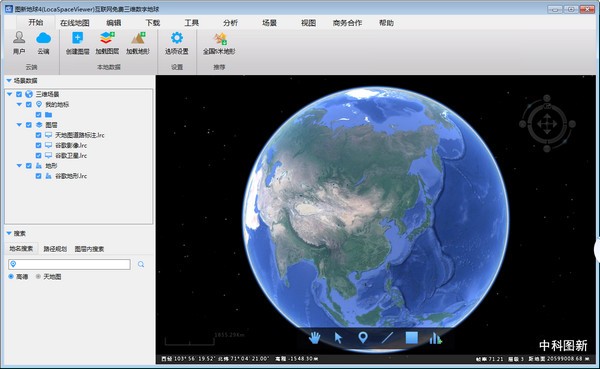
软件特点
飞浏览
飞行浏览模式:当今3D GIS技术中领先的飞行浏览技术,支持3D场景的飞行浏览和多视角浏览。用户可以轻松控制和修改浏览路线和飞行速度。
夸张的地形
地形放大:方便地将地形数据的地形起伏效果放大或缩小不同倍数。
提取高程点
自定义提取高程点:自定义采样间距和采样点数来提取高程点。
提取轮廓
自定义提取轮廓:您可以直接自定义球上的点密度和轮廓间距来提取轮廓,也可以根据自己的高程数据提取轮廓。
云数据
云端数据:用户登录账户后,可以绘制点、线、面数据并同步上传至云端。 PC端和Android端都可以从云端同步到本地电脑,实现数据的云存储和云共享。
网络数据,连接服务器
在线数据发布服务:LocaSpace Viewer(LSV)提供配套的在线数据发布服务,可以实现海量数据的互联网发布服务。有一个连接服务器的功能。通过该功能,您可以通过网络地址直接连接远程服务器,从而实现多个客户端共享数据的副本。
照片生成路径
照片路径生成功能:根据旅行时拍摄的照片生成轨迹,并将旅行路线直接显示在地图上。
GPS文件格式转换
GPS文件格式转换:几乎各种格式的GPS文件都可以转换为通用的kml格式。不同的GPS设备、不同的厂家产生不同的GPS数据格式,这给数据的通用使用带来了很大的麻烦。这里可以将常用的GPS数据格式转换为更常见的kml格式。支持的格式包括*.gpx、*.gdb、*.trl、*.csv、*.loc、*.wpt、*.plt、*.pcx、*.log、*.loc 等。
展示点
展示点:可以将txt格式的坐标文件转换为kml进行显示,将经纬度坐标的文本内容(经度、纬度、高程、名称格式)转换为kml。
3D特效
您可以在LocaSpace Viewer(LSV)上添加各种粒子系统演示效果,例如喷泉、火焰、水效果等。
常见问题
1 基础知识
1.1 LSV支持加载哪些数据?
LSV支持加载栅格、矢量、模型等数据。主要包括:
栅格类型:tif、lrp、img、dem、adf、idr、grd、hdr、lrc等;
矢量类型:kml、kmz、shp、dxf、dwg、lgd、ldb、tab、mif、vec等;
地形类型:tif、img、grd、asc、lrp、raw、lrc、dem、adf、idr、sid、hgt等。
激光点云:las
人工模型:3ds、obj、gcm等。
现实模型:osgb
一般情况下,LSV支持的数据可以拖放到LSV软件主界面进行加载。
1.2 LSV有哪些快捷操作?
LSV有很多方便的快捷操作,主要是鼠标操作和快捷键操作。
鼠标操作:按滚轮或右键拖动鼠标调整三维视角
快捷键操作:
地图区域:
Alt+1:绘制点
Alt+2:画一条线
Alt+3:绘制曲面
Alt+4:选择对象
WASD/:平移地图
左栏:
Ctrl+X:剪切选定的元素
Ctrl+V:粘贴所选元素
Ctrl+C:复制选定的元素
F2:重命名选定的功能
Del:删除要素/删除图层
绘图过程:
Ctrl+Z:撤消上一个节点
1.3 为什么将SHP加载到LSV后看不到注释?
有时加载SHP文件后,不显示名称,导致很难找到对应的元素。这主要是因为SHP文件本身的元素没有名称,但是SHP的一般元素都有与其对应的属性表。因此,在LSV中,可以设置属性表字段显示为要素名称。
设置方法:找到左栏的SHP图层,右键,打开属性表,选择标签名称,设置要显示的列名,点击确定,退出属性表,大功告成。
但你可能还看不到效果。此时,在LSV主界面中,找到选项设置>标签设置>最大可见距离,增加相应的数字,就可以看到SHP标注了。此修改只需修改一次即可。
1.4 如何在LSV中加载CAD?
如果CAD数据在标准坐标系下,即清楚知道椭球参考信息和投影信息,那么可以直接将CAD拖入LSV中,配置相应信息,CAD即可成功加载。
如果你不了解CAD的基本信息怎么办?这样可以通过粗略的猜测来测试CAD的相应信息。
较旧的图纸一般来自西安80或北京54,较新的图纸可能来自国家2000基准。
那么基准就有三种可能,54/80/2000。
接下来是投影判断:根据尺度,可以大致判断是采用3度分区还是6度分区。
高斯投影一般有两种情况,3度分区或6度分区。
然后,根据CAD图纸对应的LSV球坐标(经纬度)计算高斯投影区域数:
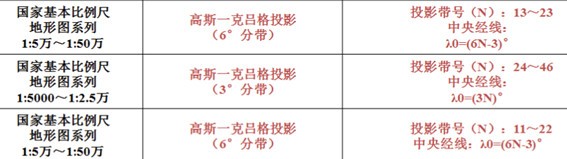
然后打开CAD图纸,查看CAD坐标,看是否包含计算出的带数。
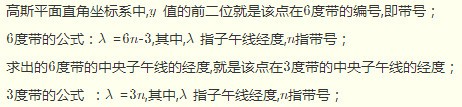
至此,CAD图的判断就基本完成了,综合了几种可能:
基准(80 54 2000)+高斯投影(3/6)+波段符号(经度计算)+CAD绘图坐标是否有波段符号。获取CAD 绘图有多种可能性。
然后尝试这些组合的可能性,你将有更高的概率测试CAD图纸的信息。
如果CAD图纸是用相对坐标系而不是绝对坐标系绘制的怎么办?或者说如果实在测试不了怎么办?
这种情况可以参考教程处理:http://blog.locaspace.cn:81/?p=728
1.5 为什么我在LSV 上看不到图像?
LSV加载图像一般比较稳定,如果遇到看不到图像的情况。
检查思路一般参考:
图像层加载了吗?如果没有,则加载Google图像层;
Google Imagery 图层是否被其他图层遮挡?如果Google图像层之上还有其他不透明层,则Google图像可能会被遮挡;
主机是否被修改,如果修改,则恢复默认主机;
如果还是不行,您可以下载这个小工具,运行它,然后按照工具提示进行修复。
小工具下载地址
2 地图图像
2.1 LSV 支持哪些在线地图?
LSV默认自带的在线地图主要包括:Google Earth图片、Google web地图图片、Google Earth历史图片、天空图系列、天空图省份系列、专题图系列、地质图系列等。
此外,您还可以创建自己的在线地图源来加载定制的在线地图。在线图片源制作教程请参考:http://blog.locaspace.cn:81/?p=686
LSV主要支持:WEB墨卡托投影的TMS切片服务;经纬度直接投影等TMS切片服务
2.2 LSV镜像下载的数据是什么?什么决议?什么投影坐标系?
LSV镜像下载,可以下载谷歌镜像和天图镜像。其中,Google图像主要是DigitalGlobe旗下的WorldViewer系列卫星数据。该系列卫星数据最大分辨率为0.31m,大部分地区分辨率为0.5m。无人居住的地方就很难说了,可能在2.1m到30多之间。
LSV图像下载结果中,谷歌图像是WGS84基准的经纬度直接投影,谷歌卫星是WGS84基准的WEB墨卡托投影。
天图图像主要基于国内数据。 17级一般采用资源3号数据。17级及以上在城市地区都有,来源复杂。在许多山区都没有它们。
ZY3数据分辨率为2.1m
2.3 为什么有些地方的图像分辨率这么低?
这主要取决于之前是否有人购买过这个地方的卫星图片,或者谷歌是否购买过这里卫星图片的版权。如果这个地方一直没有施工,也没有人购买卫星图片,也就是说没有卫星拍摄这个地方,谷歌也买不到版权,那么分辨率和更新频率就会很低。 LSV只是调用Google的数据。
Google Earth 使用的图像源很复杂。对于大城市和主要地区,采用DG卫星,原始分辨率为0.3m。不过Google提供的分辨率大多是0.5m。也就是说,Google Earth分辨率一般只提供18层。 19楼是18楼的数字放大。在中国,大部分都在18层以下。在无人居住地区和山区,很多地方都是15到17级。
2.4 LSV 中谷歌图像和谷歌卫星有什么区别?
谷歌卫星1:图像数据来自谷歌地图(WEB版)CN服务器,访问速度快且稳定,带谷歌水印,WGS84,投影为WEB墨卡托投影;
Google Satellite 2:来自Google地图(WEB版)COM服务器的图像数据,访问速度一般,比较稳定,有Google水印,WGS84,投影为WEB墨卡托投影;
Google Image:Google Earth图像数据,支持Google历史图像,访问受网络限制,电信网络可能会时不时封锁该地区,大量下载可能会IP封锁,无水印,WGS84,投影为经纬度投影。
下载的Google Satellite为Google Satellite 1。遇到电信网络阻塞而无法下载Google图片的用户可以改用Google Satellite。
2.5 为什么LSV镜像下载结果出现倾斜?
LSV图像下载结果是平面数据,而LSV中的视图是球面数据。从球面到平面的过程就是地图投影,投影过程会产生投影变形。简单地说,将乒乓球平放在平坦的表面上而不损坏是不可能的。投影变形不影响使用精度。对于想要将图片下载结果导入到CAD中使用的朋友,需要根据CAD图纸的基线和投影信息对图片下载结果进行重新投影,即将图片数据转换为CAD对应的基线投影绘图,然后将其加载到CAD中,这是完美的匹配。
2.6 为什么LSV下载全部失败或者大量失败?
LSV下载失败的主要原因是最近下载了大量LSV下载,或者同一局域网内的朋友下载了大量文件。目前,根据用户和朋友的反馈,如果一天的图片下载量超过30,000张,则可能会被运营商阻止访问Google Earth服务器。这种屏蔽是比较随机的,这个问题主要存在于电信网络中。遇到阻塞后,可以尝试运行小工具。另外,随机封锁通常会在几天内解封。
3 地形(DEM)
3.1 LSV地形下载的精度是多少?
LSV使用的地形是Google Earth的地形数据。原始的Google地形数据为SRTM3,SRTM3的原始分辨率为90m。 90m 以下的所有数据均为插值样本。
目前,付费下载器(称为10m)和开源下载器都收集此版本的数据。在这一点上,我们不会声称10m来欺骗我们的用户和朋友。
因此,建议用户在下载地形时下载14-15级数据。下载太大的关卡没有实际意义。它只是延长了下载时间并增加了存储容量,但并不意味着数据准确性的提高。
3.2 为什么我在LSV中看不到三维数据?三维分析也是不可能的。
有些用户即使在倾斜视角下也看不到地形,LSV内置的分析工具和轮廓预览也无法正常使用。具体原因要么是地形图层没有勾选或加载,要么是无法连接Google Earth服务器获取在线地形。
查看左栏地形,看是否有Google Terrain,勾选即可。如果没有Google Terrain,请转至在线地图> Google 地图> Google Terrain 添加它。
如果有并且已检查,请使用小工具检查是否可以正常连接到Google Earth服务器。
3.3 有哪些公共地形数据可用?
目前公开的地形(DEM)数据主要包括:
约15m分辨率:SRTM-X-DLR(网格覆盖)
30m分辨率包括:NGA-SRTM1、ASTER-GDEM-V2、NASA-SRTM1;
分辨率为90m的有:SRTM3。
这些数据可以从USGS 或Geographic Cloud 免费下载。
变更日志
变更日志
版本:4.0.9 更新日期:2020-06-18
更新:
添加了新的视点飞行(重要)
新增轮廓线实时预览(重要)
新增站号生成工具
添加了对CAD中中文注释的支持(重要)
MBT转换期间添加了级别设置
添加一些新功能供试用
右键单击“添加我的地标”下的文件夹
优化:
优化3D引擎最大等级(重要)
优化下载图片时MBT导出速度过慢的问题(重要)
优化照片GPS提取时,路径改为反斜杠
优化最近使用路径保存
优化部分TIF读取速度
优化SHP属性表新增字段逻辑
优化SHP数据自动保存逻辑
维修:
修复下载图片时重新下载失败的问题(重要)
修复了编辑KMZ时出现乱码的问题(重要)
修复地形批处理问题(重要)
修复了SHP文件中保存小数时精度损失的问题(重要)
修复只读路径下无法加载MBT的问题(重要)
修复地图源不可用的问题(重要)
修复部分电脑点击左栏崩溃的问题(重要)
修复三角测量中斜边缺失的问题
修复保存为DXF 时投影信息弹出两次的问题
修复了使用超长内容时无法弹出气泡的问题
修复DWG无法保存为其他文件格式的问题
修复部分SHP乱码问题
修复了绘制前修改后的特征名称与左栏不同步的问题。
修复部分电脑浏览地图时闪烁的问题
热门攻略